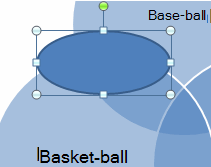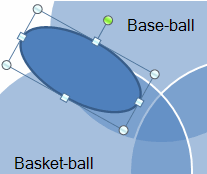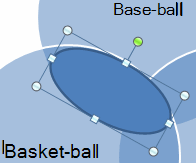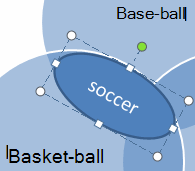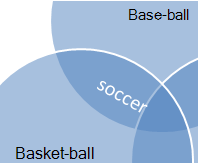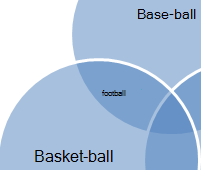Remarque : Nous faisons de notre mieux pour vous fournir le contenu d’aide le plus récent aussi rapidement que possible dans votre langue. Cette page a été traduite automatiquement et peut donc contenir des erreurs grammaticales ou des imprécisions. Notre objectif est de faire en sorte que ce contenu vous soit utile. Pouvez-vous nous indiquer en bas de page si ces informations vous ont aidé ? Voici l’article en anglais à des fins de référence aisée.
Cet article explique comment ajouter du texte aux parties superposées des cercles dans un diagramme de Venn manuellement. Pour ajouter du texte aux parties non superposées d’un cercle, ou pour modifier les couleurs et styles de diagramme de Venn, voir créer un diagramme de Venn.
Remarque : Avant de commencer, votre présentation ou votre document doit contenir un graphique SmartArt de diagramme de Venn.
-
Dans votre présentation, cliquez sur le diagramme de Venn que vous souhaitez ajouter du texte.
-
Sous l’onglet Insertion, dans le groupe Illustrations, cliquez sur la flèche sous formes, puis, sous Formes récemment utilisées, cliquez sur ovale.
-
En haut du diagramme de Venn, dessiner un ovale qui a approximativement la même taille que parties superposées des cercles.
-
Faire pivoter l’ovale afin qu’il soit positionné sur le même angle que parties superposées des cercles.
-
Déplacer l’ovale pour placer le texte sur les parties superposées des cercles.
-
Avec le bouton droit de l’ovale et cliquez sur Ajouter du texte, puis tapez votre texte.
-
Avec le bouton droit de l’ovale, puis cliquez sur Format de la forme.
-
Sous remplissage, sélectionnez Aucun remplissage.
-
Sous trait, sélectionnez Aucun trait.
-
Cliquez sur Fermer.
-
Dans votre présentation, cliquez sur le diagramme de Venn que vous souhaitez ajouter du texte.
-
Sous l’onglet Insertion, dans le groupe Illustrations, cliquez sur la flèche sous formes, puis, sous Formes récemment utilisées, cliquez sur ovale.
-
En haut du diagramme de Venn, dessiner un ovale qui a approximativement la même taille que parties superposées des cercles.
-
Faire pivoter l’ovale afin qu’il soit positionné sur le même angle que parties superposées des cercles.
-
Déplacer l’ovale pour placer le texte sur les parties superposées des cercles.
-
Avec le bouton droit de l’ovale et cliquez sur Modifier le texte, puis tapez votre texte.
-
Avec le bouton droit de l’ovale, puis cliquez sur Format de la forme.
-
Sous l’onglet remplissage, sélectionnez Aucun remplissage.
-
Sous l’onglet Couleur de trait, sélectionnez Aucun trait.
-
Cliquez sur Fermer.
-
Dans votre présentation, cliquez sur le diagramme de Venn que vous souhaitez ajouter du texte.
-
Sous l’onglet Insertion, dans le groupe Illustrations, cliquez sur la flèche sous formes, puis, sous Formes récemment utilisées, cliquez sur ovale.
-
En haut du diagramme de Venn, dessiner un ovale qui a approximativement la même taille que parties superposées des cercles.
-
Faire pivoter l’ovale afin qu’il soit positionné sur le même angle que parties superposées des cercles.
-
Déplacer l’ovale pour placer le texte sur les parties superposées des cercles.
-
Avec le bouton droit de l’ovale et cliquez sur Modifier le texte, puis tapez votre texte.
-
Effectuez l’une des opérations suivantes :
Dans PowerPoint et Excel :
-
Avec le bouton droit de l’ovale, puis cliquez sur Format de la forme.
-
Sous l’onglet remplissage, sélectionnez Aucun remplissage.
-
Sous l’onglet Couleur de trait, sélectionnez Aucun trait.
-
Cliquez sur Fermer.
Dans Word et Outlook :
-
Avec le bouton droit de l’ovale, puis cliquez sur Format de la forme.
-
Sous l’onglet couleurs et traits, sous remplissage, faites glisser le curseur transparence à 100 %.
-
Sous l’onglet couleurs et traits, sous trait, cliquez sur le menu couleur, puis sur Aucune couleur.
-
Cliquez sur Fermer.
-